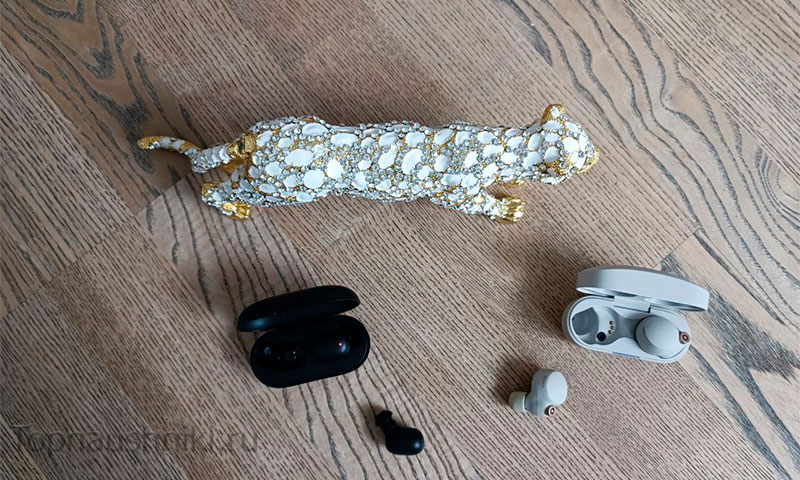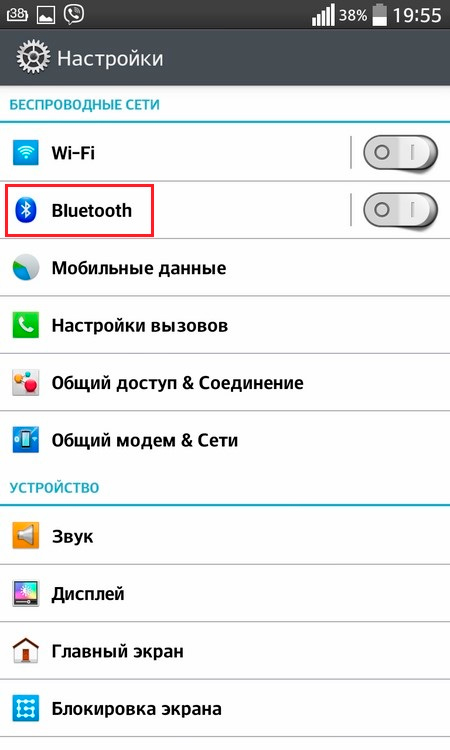Содержание
Один из самых популярных товаров, продаваемых в интернет-магазине Джум — беспроводные наушники. Они имеют ряд преимуществ перед стандартными моделями, а именно: не приводят к частой поломке гнезда для разъема, не имеют проводов, которые путаются и требуют замены, а также обеспечивают звучание отличного качества. В каталоге на официальном сайте можно найти универсальные аксессуары, которые подходят к любому смартфону, что упрощает их покупку в подарок. При этом пользователи иногда испытывают сложности при настройке оборудования и уточняют: как подключить китайские беспроводные наушники c Joom.
В данном случае следует сразу обратить внимание, что речь идет о моделях, настраиваемых через блютуз. Они ловят сигнал на расстоянии до м. от основного устройства, до 4 часов держат зарядку и имеют удобное, компактное зарядное устройство. В наличие можно найти варианты двух стандартных цветов — белые и черные. К каждому изделию прилагается инструкция, но она не всегда имеет перевод на английский или русский язык, поэтому важно знать, как правильно использовать беспроводные наушники с Джум и как их подключить.
Настройка наушников: пошаговая инструкция для подключения беспроводной модели
Чтобы обеспечить бесперебойную работу аксессуара, нужно пройти всего несколько простых шагов:
- Уточнить модель устройства. Покупателю важно сохранить для этого упаковку.
- Включить телефон и найти в настройках Bluetooth, после чего провести его активацию.
- Включить наушники. В некоторых моделях перед тем как подключить китайские беспроводные наушники, нужно выполнить дополнительные действия для их сопряжения с основным устройством. С этой целью прижимают и удерживают до 10 сек. кнопку включения.
- Дождаться, пока телефон обнаружит нужное устройство в списке (определить его по названию).
- Кликнуть по нужному устройству, после чего произойдет подключение.
Настройка звука проводится с помощью эквалайзера. Некоторые современные модели с поддержкой aptX обеспечивают отлчиное качество звучания, но при двух условиях: телефон должен иметь блютуз 5 поколения, а также поддерживать указанную функцию.
Что делать, если телефон не видит наушники?
Такой вариант возможен в нескольких случаях:
- Наушники не включены, следует найти и активировать кнопку питания.
- Устройство разрядилось, в этом случае его нужно подключить на определенный период к зарядке, прилагаемой к наушникам.
- Неправильно выбрана модель в писке доступных устройств Bluetooth, нужно сверить ее с названием наушников.
- Требуется ввести пин-код. Это редкая, но возможная ситуация — перед тем как подключить китайские беспроводные наушники, нужно найти пин-код, указанный в инструкции или на упаковке. Чаще всего пин-код для гарнитуры стандартный — 1111.
Если вы решили купить наушники и использовать их с микрофоном, уточните, подходит ли данная модель для вашего смартфона, и поддерживает ли она такую функцию. Как правило, подобная гарнитура стоит дороже, а о дополнительном назначении можно прочесть в описании к устройству.
Один из самых популярных товаров, продаваемых в интернет-магазине Джум — беспроводные наушники. Они имеют ряд преимуществ перед стандартными моделями, а именно: не приводят к частой поломке гнезда для разъема, не имеют проводов, которые путаются и требуют замены, а также обеспечивают звучание отличного качества. В каталоге на официальном сайте можно найти универсальные аксессуары, которые подходят к любому смартфону, что упрощает их покупку в подарок. При этом пользователи иногда испытывают сложности при настройке оборудования и уточняют: как подключить китайские беспроводные наушники c Joom.
В данном случае следует сразу обратить внимание, что речь идет о моделях, настраиваемых через блютуз. Они ловят сигнал на расстоянии до м. от основного устройства, до 4 часов держат зарядку и имеют удобное, компактное зарядное устройство. В наличие можно найти варианты двух стандартных цветов — белые и черные. К каждому изделию прилагается инструкция, но она не всегда имеет перевод на английский или русский язык, поэтому важно знать, как правильно использовать беспроводные наушники с Джум и как их подключить.
Настройка наушников: пошаговая инструкция для подключения беспроводной модели
Чтобы обеспечить бесперебойную работу аксессуара, нужно пройти всего несколько простых шагов:
- Уточнить модель устройства. Покупателю важно сохранить для этого упаковку.
- Включить телефон и найти в настройках Bluetooth, после чего провести его активацию.
- Включить наушники. В некоторых моделях перед тем как подключить китайские беспроводные наушники, нужно выполнить дополнительные действия для их сопряжения с основным устройством. С этой целью прижимают и удерживают до 10 сек. кнопку включения.
- Дождаться, пока телефон обнаружит нужное устройство в списке (определить его по названию).
- Кликнуть по нужному устройству, после чего произойдет подключение.
Настройка звука проводится с помощью эквалайзера. Некоторые современные модели с поддержкой aptX обеспечивают отлчиное качество звучания, но при двух условиях: телефон должен иметь блютуз 5 поколения, а также поддерживать указанную функцию.
Что делать, если телефон не видит наушники?
Такой вариант возможен в нескольких случаях:
- Наушники не включены, следует найти и активировать кнопку питания.
- Устройство разрядилось, в этом случае его нужно подключить на определенный период к зарядке, прилагаемой к наушникам.
- Неправильно выбрана модель в писке доступных устройств Bluetooth, нужно сверить ее с названием наушников.
- Требуется ввести пин-код. Это редкая, но возможная ситуация — перед тем как подключить китайские беспроводные наушники, нужно найти пин-код, указанный в инструкции или на упаковке. Чаще всего пин-код для гарнитуры стандартный — 1111.
Если вы решили купить наушники и использовать их с микрофоном, уточните, подходит ли данная модель для вашего смартфона, и поддерживает ли она такую функцию. Как правило, подобная гарнитура стоит дороже, а о дополнительном назначении можно прочесть в описании к устройству.
Как подключить беспроводные наушники к телефону
Пользователи iPhone или других мобильных телефонов с поддержкой технологии Bluetooth могут смело приобретать беспроводные наушники, так как подключить их к устройству не составит труда. Принцип объединения смартфона с дополнительным оборудованием по беспроводной связи практически одинаков.
В зависимости от того, какая операционная система установлена в устройстве, доступ к настройкам может быть разный. Поэтому пользователь, который решил выяснить, как подключить наушники к телефону, кроме этой статьи, должен использовать инструкцию производителя смартфона. В ней пошагово указан процесс доступа к настройкам и принцип изменения параметров телефона с целью соединения двух устройств по беспроводной связи. Далее, будет описан способ подключения на примере iPhone и мобильного телефона с установленной операционной системой Android.
Инструкция будет полезна для пользователей iPhone разных моделей, которые позволяют подключать дополнительные устройства посредством беспроводной связи Bluetooth. Принцип подключения примерно одинаков как для специально разработанной для iPhone продукции, так и для оборудования, популярного среди пользователей смартфонов других производителей.
Рекомендации: Как заряжать беспроводные наушники 

Процесс подключения
1. Включите беспроводные наушники. В прилагаемой инструкции должно быть написано, как включить устройство и запустить режим обнаружения оборудования для установки беспроводного соединения. Обычно на гарнитурах есть индикатор, который светится разными цветами, в зависимости от режима, в котором находится в данный момент.
2. В телефоне войдите в режим изменения параметров работы. То есть пользователю нужно на экране найти кнопку «Настройки», перейти в меню, найти в нем «Беспроводные сети» и включить Bluetooth.
3. После кратковременного ожидания смартфон найдет подключаемое оборудование и в зависимости от его настроек предложит или не предложит ввести пароль доступа. Если пользователь не менял настройки по умолчанию, то беспроводные наушники подключатся без запроса вода пароля. Как изменить или узнать пароль, установленный по умолчанию, пользователь узнает из инструкции, которая входит в комплект гарнитуры.
4. Перейдя в настройки параметров Bluetooth, можно увидеть все устройства, подключенные по беспроводной связи этого типа. Пользователь должен увидеть в списке подключенные беспроводные наушники. Если их нет, то связь с устройством не была установлена, поэтому следует проверить последовательность выполнения настройки и сравнить с последовательностью, указанной в этой инструкции.
5. После удачного подключения в строке состояния смартфона пользователь увидит специальный значок, сигнализирующий о подключении беспроводных наушников.
Владельцы мобильных телефонов, работающих под управлением операционной системы Android, иногда сталкиваются с проблемой соединения двух устройств по беспроводной связи из-за неправильно установленных параметров. Проблемы могут возникать не только с объединением двух устройств, но и с воспроизведением музыки.
Процесс настройки
1. включить гарнитуру;
2. в телефоне активировать режим передачи данных через Bluetooth;
3. войти в настройки беспроводной связи и запустить режим поиска новых устройств;
4. подключить найденное устройство путем нажатия на его название в списке найденного оборудования;
5. ввести код, если потребуется;
6. важно, чтобы звук шел не на встроенные динамики, а на подключенные наушники, необходимо войти в настройки звуковой системы телефона и отменить действие функции «Звук во время вызова»;
7. Задействовав функцию «Звук мультимедиа», пользователь сможет прослушивать музыкальные композиции через беспроводные наушники.
Не все модели беспроводных наушников поддерживают трансляцию мультимедийного потока. Такие ограничения вводят на программном уровне, поэтому при желании пользователь легко обойдет их путем установки соответствующего программного обеспечения.
7 лучших беспроводных наушников для телефона, планшета или смартфона
Инструкция по настройке передачи звуков по Bluetooth
1. Устанавливаем беспроводную связь между телефоном и наушниками.
2. Скачиваем и устанавливаем программу.
3. Запускаем приложение в работу и переключаем трансляцию аудиопотока на наушники.
Недостатком использования программного обеспечения является высокий уровень потребления энергии. Батарея будет быстро разряжаться, так как передача данных по беспроводной связи будет активна постоянно. Для экономии заряда придется регулярно отключать приложение вручную.
Решение проблем
Обычно после обновления программного обеспечения возникают разные сбои в работе подключенных устройств. Если после обновления операционной системы, беспроводные наушники не отображаются в списке доступных для подключения устройств, попробуйте следовать инструкции, предложенной ниже.
Инструкция по устранению программных сбоев:
1. Перезагрузите операционную систему при помощи соответствующей кнопки на экране.
2. Если не помогло, сделайте сброс системы для возврата к заводским настройкам. Прежде чем сбрасывать, следует сохранить все важные для пользователя данные. В момент возврата к заводским настройкам все пользовательские данные будут безвозвратно удалены.
Последним глобальным способом решения всех проблем является перепрошивка устройства. Этот метод позволит избавиться от всех программных сбоев, но при неправильном выполнении способен нанести больше вреда, чем пользы. Поэтому, если все вышеуказанные меры не помогли настроить беспроводную связь, то обратитесь в сервисный центр.
Тематические материалы: 10 лучших китайских беспроводных наушников